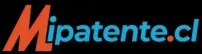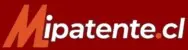GUIA ANDROID APP
Otros > GUÍAS

Guía de Usuario: Aplicación de Grabado de Patentes - MiPatente.cl
I. Introducción
MiPatente.cl es una aplicación Android (PWA) diseñada para generar plantillas de patentes vehiculares que pueden ser impresas directamente en máquinas térmicas. Su objetivo es facilitar el proceso de grabado de patentes, ofreciendo una interfaz intuitiva y opciones de personalización para adaptarse a diversos formatos de patentes de Latinoamérica y el mundo. Esta aplicación está optimizada para funcionar de manera excelente en dispositivos Android, donde puede ser instalada y utilizada como una aplicación nativa.
Características Principales:
- Generación Visual: Crea una vista previa en tiempo real de la patente en un lienzo.
- Personalización: Permite ajustar logos, fuentes, tamaños y espaciados.
- Soporte Multi-País: Incluye formatos predefinidos para numerosos países y opciones genéricas de dígitos.
- Impresión Térmica: Optimizado para enviar las plantillas directamente a impresoras térmicas vía Bluetooth.
- Registro de Historial: Guarda las patentes generadas para futuras referencias.
- Configuración Avanzada: Ofrece opciones para ajustar la impresión y la interfaz de usuario.
- Modo PWA (Android compatible): Puede instalarse en tu dispositivo Android para una experiencia de aplicación nativa.
II. Interfaz Principal de la Aplicación
Al abrir MiPatente.cl en tu dispositivo Android o navegador, verás una pantalla principal con varias secciones clave:
1. Sección de Logo
- Cargar logo: Permite subir una imagen de logo personalizada desde tu dispositivo (archivos de imagen).
- Logos: Un selector desplegable con una lista de logos de marcas de vehículos predefinidos. Al seleccionar uno, se cargará automáticamente en la vista previa.
2. Modos de Visualización
Estos botones controlan la altura del lienzo de vista previa y la inclusión del logo:
- Logos (280): Altura del lienzo de 280px. Permite mostrar un logo encima del texto de la patente. Ideal para patentes que incluyen el logo de la marca.
- Letras (200): Altura del lienzo de 200px. Oculta la sección de carga de logos y no muestra ningún logo en la patente. Útil para patentes que solo llevan texto.
- Ecomi (Auto): Ajusta automáticamente la altura del lienzo para adaptarse al texto de la patente. También oculta la sección de logos.
3. Controles de Formato
Esta sección es crucial para adaptar la patente al país y formato deseado.
- País: Un selector desplegable que te permite elegir el país para el cual deseas generar la patente. Al cambiar de país, el campo de "Patente" se ajusta automáticamente a la longitud y formato predeterminado de ese país.
- Formato: ON/OFF: Un botón que activa o desactiva el formateo automático del texto de la patente.
- OFF: El texto se muestra tal como lo ingresas.
- ON: El texto se formatea según el patrón del formato seleccionado para el país (ej. añadiendo guiones, espacios, etc.).
- Selector de Formato (Desplegable): Aparece solo cuando "Formato: ON" está activado. Permite elegir entre diferentes formatos disponibles para el país seleccionado (ej. formato actual, antiguo, o formatos específicos para motos/carga).
4. Vista Previa de la Patente
- Patente (Campo de Texto): Aquí ingresas la secuencia de letras y números de la patente. A medida que escribes, la vista previa se actualiza en tiempo real. El campo tiene un
placeholderque indica el formato esperado (ej. "LLLL-NN") y unmaxLengthque limita la cantidad de caracteres según el país y formato seleccionados. - Lienzo de Vista Previa: Muestra cómo se verá la patente con los ajustes actuales. Aquí se renderizan el texto, el logo (si aplica) y los separadores.
5. Controles de Fuente y Estilo
- Estilos: Permite elegir entre "Normal" y "Negritas" para el texto de la patente.
- Fuentes: Un selector con varias opciones de fuentes, incluyendo "FE-FONT" (una fuente común en patentes para evitar adulteraciones).
- Tamaño: Ajusta el tamaño de la fuente del texto de la patente. Puedes usar los botones
+y-para incrementos de 5 unidades.
6. Controles de Ajuste Fino
- Espaciado: Un deslizador para ajustar el espacio vertical entre el logo y el texto de la patente (solo en modo "Logos").
- Tamaño Logo: Un deslizador para ajustar el tamaño del logo en la vista previa (solo en modo "Logos").
III. Acciones de la Aplicación
En la parte inferior de la interfaz principal, encontrarás botones para realizar acciones:
- Descargar Patente: Genera una imagen de la patente (en formato PNG) con el texto invertido (modo espejo) y la descarga a tu dispositivo. Esto es útil para el grabado, ya que muchas impresoras térmicas requieren la imagen en espejo. La patente generada se guarda automáticamente en el historial.
- Imprimir en Térmica: Abre un modal para seleccionar el número de copias y luego intenta conectar con una impresora térmica vía Bluetooth para enviar la imagen de la patente.
- Modal de Copias: Permite especificar cuántas copias de la patente deseas imprimir.
- Proceso de Impresión: La aplicación buscará impresoras Bluetooth. Una vez conectada, enviará la imagen procesada (invertida y con los ajustes de impresión avanzados) a la impresora.
- Compartir: (Si está activado en Opciones) Permite compartir la imagen de la patente generada a través de las opciones de compartir nativas de tu dispositivo (redes sociales, correo, etc.).
- Ver Registro de Patentes: Abre una ventana con un historial de todas las patentes que has generado y descargado/impreso, incluyendo la fecha, el país y el logo utilizado.
- Opciones: Abre la ventana de configuración de la aplicación.
IV. Opciones de Configuración
La ventana de "Opciones" te permite personalizar el comportamiento de la aplicación.
- Modo Noche/Día: Alterna entre un tema oscuro (predeterminado) y un tema claro para la interfaz de la aplicación.
- Botón Compartir: Muestra u oculta el botón "Compartir" en la interfaz principal.
- Contraste de Impresión: Un deslizador para ajustar el contraste de la imagen que se envía a la impresora térmica. Esto puede ser útil para optimizar la calidad del grabado según tu impresora.
- Opciones Avanzadas: Un botón para desplegar configuraciones de impresión más técnicas.
- Ancho del Papel (Puntos): Permite seleccionar el ancho de papel de tu impresora térmica (ej. 384 puntos para 58mm, 576 puntos para 80mm). Es crucial para que la imagen se imprima correctamente.
- Tamaño del Paquete (bytes): Ajusta el tamaño de los paquetes de datos enviados a la impresora. Un valor más pequeño puede mejorar la estabilidad en algunas impresoras.
- Retraso entre Paquetes (ms): Añade un pequeño retraso entre el envío de cada paquete de datos. Útil para impresoras más lentas o conexiones inestables.
- Espaciado de Línea Gráfico: Ajusta el espaciado entre las líneas de la imagen al imprimir.
- Restaurar por Defecto: Restablece todas las configuraciones de impresión avanzadas a sus valores recomendados.
- Ayuda / Guía de Uso: Un enlace directo a la guía de usuario completa (la que estás leyendo) para obtener más información.
- Cerrar: Cierra la ventana de opciones.
V. Funcionalidad PWA en Android
MiPatente.cl está diseñada como una PWA, lo que significa que puedes instalarla en tu dispositivo Android para acceder a ella como una aplicación nativa, sin necesidad de abrir el navegador cada vez. Esto te permite usarla sin conexión a internet y acceder a funciones como el historial de patentes de forma más fluida.
Cómo instalarla en Android:
- Abre MiPatente.cl en el navegador Chrome de tu dispositivo Android.
- Toca el icono de menú (tres puntos verticales) en la esquina superior derecha.
- Busca y selecciona la opción "Instalar aplicación" o "Añadir a pantalla de inicio".
- Confirma la instalación. Un icono de MiPatente.cl aparecerá en tu pantalla de inicio, y podrás abrirla como cualquier otra aplicación.
VI. Impresión Térmica vía Bluetooth
La aplicación utiliza la API Web Bluetooth para conectarse a impresoras térmicas.
- Requisitos: Necesitas un dispositivo Android con soporte Bluetooth y un navegador compatible con Web Bluetooth (como Google Chrome).
- Proceso:
- Asegúrate de que tu impresora térmica esté encendida y en modo de emparejamiento.
- Haz clic en "Imprimir en Térmica".
- El navegador te pedirá que selecciones un dispositivo Bluetooth. Elige tu impresora de la lista.
- Una vez conectada, la aplicación enviará la imagen de la patente.
- Consideraciones:
- La aplicación ha sido probada con impresoras térmicas genéricas chinas. Se recomienda probar la compatibilidad con tu impresora específica.
- Si tienes problemas, ajusta las "Opciones Avanzadas" de impresión (Ancho del Papel, Tamaño del Paquete, Retraso entre Paquetes, Contraste).
- Si la operación es cancelada o hay un error, la aplicación te notificará con un mensaje.
VII. Consejos para el Uso
- Mayúsculas: El texto de la patente se convierte automáticamente a mayúsculas.
- Longitud del Texto: El campo de entrada de texto se ajusta automáticamente para que solo puedas ingresar la cantidad de caracteres permitida por el formato del país seleccionado.
- Guardado Automático: La mayoría de tus configuraciones (país, formato, fuente, tamaño, modo, etc.) se guardan automáticamente en tu navegador para tu próxima visita.
- Errores Comunes: Si la impresión no funciona, verifica que el Bluetooth esté activado, que la impresora esté encendida y que hayas seleccionado el ancho de papel correcto en las opciones avanzadas.
¡Esperamos que esta guía te sea de gran utilidad para aprovechar al máximo la aplicación MiPatente.cl en tu dispositivo Android!